4 월 업데이트 2024: 우리의 최적화 도구를 사용하여 오류 메시지를 받지 않고 시스템 속도를 늦추십시오. 지금 다운로드 이 링크
- 다운로드 및 설치 여기에 수리 도구.
- 컴퓨터를 스캔하도록 합니다.
- 그러면 도구가 컴퓨터 수리.
Windows 10 Enterprise Edition에서 DirectAccess를 사용할 때 오류 메시지가 표시되면 컴퓨터가 도메인 네트워크 외부에있는 것으로 잘못 감지되었을 수 있습니다. 문제를 해결하는 방법은 다음과 같습니다. 이 오류 메시지는 Windows 설정을 사용하여 문제를 해결하기 위해 네트워크 어댑터 문제 해결.
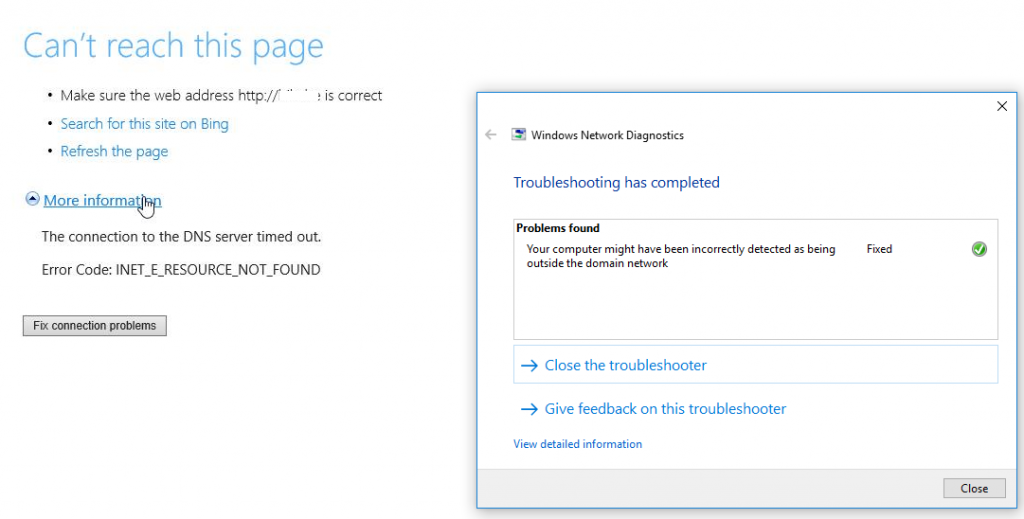
직접 액세스를 통해 사용자는 VPN을 사용하지 않고도 원격 사용자에 로그인 할 수 있습니다. 그러나 컴퓨터를 절전 모드로 전환하면 문제가 시작됩니다. 이 문제를 해결하기 위해 클라이언트 PC를 다시 시작하는 대신 다음 팁과 요령을 따라야합니다.
인터넷 속성을 사용하여 수정
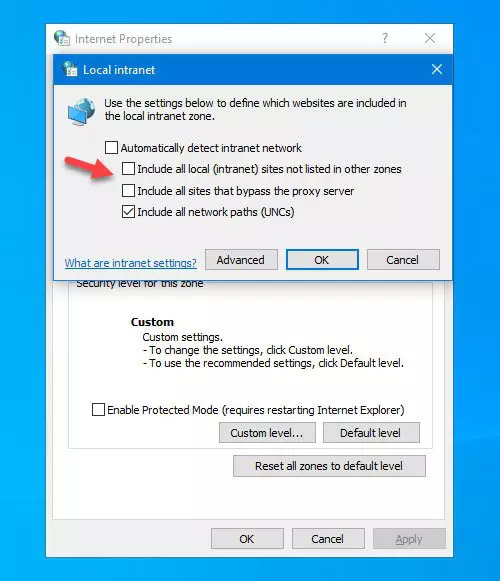
문제를 해결하려면 인터넷 속성을 사용하십시오.
- W8K + R을 누르고 실행 대화 상자에 inetcpl.cpl을 입력하여 인터넷 속성을 엽니 다.
- 인터넷 속성 창에서 보안 탭으로 전환하십시오. 로컬 인트라넷을 선택한 다음 사이트를 클릭하십시오.
- 로컬 인트라넷 창에서 다른 영역에 나열되지 않은 모든 로컬 (인트라넷) 사이트 포함을 지우고 프록시 서버 옵션을 무시하는 모든 사이트를 포함하십시오.
- 확인을 클릭합니다.
- 적용하십시오.
2024년 XNUMX월 업데이트:
이제 이 도구를 사용하여 파일 손실 및 맬웨어로부터 보호하는 등 PC 문제를 방지할 수 있습니다. 또한 최대 성능을 위해 컴퓨터를 최적화하는 좋은 방법입니다. 이 프로그램은 Windows 시스템에서 발생할 수 있는 일반적인 오류를 쉽게 수정합니다. 손끝에 완벽한 솔루션이 있으면 몇 시간 동안 문제를 해결할 필요가 없습니다.
- 1 단계 : PC 수리 및 최적화 도구 다운로드 (Windows 10, 8, 7, XP, Vista - Microsoft Gold 인증).
- 2 단계 : "스캔 시작"PC 문제를 일으킬 수있는 Windows 레지스트리 문제를 찾으십시오.
- 3 단계 : "모두 고쳐주세요"모든 문제를 해결합니다.
레지스트리 편집기 사용

- W8K + R을 누르고 실행 대화 상자에 regedit를 입력하여 레지스트리 편집기를 열고 확인을 클릭하십시오.
- 레지스트리 편집기의 왼쪽 창에서 다음 레지스트리 키로 이동하십시오.
HKEY_CURRENT_USER \ SOFTWARE \ Classes \ Local Settings \ Software \ Microsoft \ Windows \ CurrentVersion \ AppContainer \ Storage \ microsoft.microsoftedge_8wekyb3d8bbwe \ MicrosoftEdge \ TabProcConfig - 이제 IP 주소를 내보내거나 저장 한 후 IP 주소에 해당하는 항목을 삭제하십시오.
- 레지스트리 편집기를 닫고 다시 시작하면 문제가 해결됩니다.
IP 주소 갱신
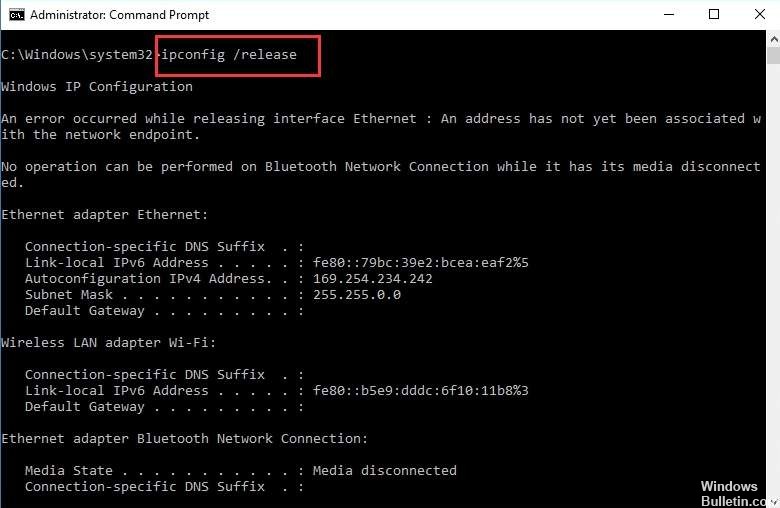
네트워크에 연결할 때 클라이언트는 네트워크 인터페이스에 할당 된 IPv6 주소를 확인합니다. 주소가 인트라넷의 IPv6 주소 접두사 범위 내에 있으면 DirectAccess 클라이언트는 인트라넷에 도달 할 수 있다고 결정합니다.
따라서 IP 주소를 갱신하여 테스트하고 활용하는 것이 좋습니다.
- Ipconfig / release
- ipconfig / release6
- IPconfig / 갱신
- ipconfig / renew6
- Ipconfig / flushdns
Microsoft Windows에서 Ping 테스트 사용

Microsoft Windows에서 ping 프로그램을 사용하려면 다음 단계를 수행하십시오.
- DOS 명령 창을여십시오. 이렇게하려면 시작, 실행을 차례로 누르고 cmd를 입력 한 다음 Enter 키를 누릅니다.
- 명령 프롬프트에서 다음 명령을 입력하십시오. example.com을 테스트하려는 도메인으로 바꾸십시오.
- 핑 example.com
- 핑 결과 해석 :
- 원격 호스트가 활성 상태이고 ping 요청에 응답하도록 구성된 경우 응답이 나타납니다. 예를 들어 다음 출력은 A2 호스팅 서버의 핑 응답을 보여줍니다.
- 원격 호스트가 작동 중지되었거나 핑 요청에 응답하도록 구성되지 않은 경우 응답이 표시되지 않습니다.
이번에는 문제가 사라질 것입니다.
전문가 팁 : 이 복구 도구는 리포지토리를 검색하고 이러한 방법이 효과가 없는 경우 손상되거나 누락된 파일을 교체합니다. 문제가 시스템 손상으로 인한 대부분의 경우에 잘 작동합니다. 또한 이 도구는 시스템을 최적화하여 성능을 최대화합니다. 그것은에 의해 다운로드 할 수 있습니다 여기를 클릭

CCNA, 웹 개발자, PC 문제 해결사
저는 컴퓨터 애호가이자 실습 IT 전문가입니다. 컴퓨터 프로그래밍, 하드웨어 문제 해결 및 수리 분야에서 수년간의 경험을 갖고 있습니다. 저는 웹 개발과 데이터베이스 디자인 전문입니다. 네트워크 디자인 및 문제 해결을위한 CCNA 인증도 받았습니다.

